O Plugin WordPress SEO by Yoast é muito poderoso, mas ele precisa ser configurado e utilizado apropriadamente se você deseja colher os melhores resultados de SEO para o seu site WordPress. Isso significa duas coisas, configurar o WordPress SEO com as configurações ideais, e encontrar a palavra focus para que você possa escrever sobre o que mais atraí rank e trafego.
Nós manteremos esse artigo atualizado com as últimas versões do WordPress SEO by Yoast. Deixando o seu feedback e fazendo perguntas irá ajudar-nos a improvisar este artigo. Lembre-se que além do SEO sua Empresa de Hospedagem tem um papel muito importante para tornar o seu blog um sucesso. Se você tem uma grande empresa ou pretende montar um grande negócio nós recomendamos a escolha de uma Hospedagem de qualidade.
Se você estiver migrando de um outro plugin SEO, você pode ver o nosso artigo sobre “Como Transferir Suas Definições de SEO“. Tenha em mente que a estratégia de SEO para cada website pode ser diferente, então as configurações do Yoast SEO pode ser diferente para cada website.
Configurando o Yoast SEO
Instalação
Para instalar o Yoast SEO Plugin, vá em Plugins > Adicionar Novo. Na barra de pesquisa digite “Yoast SEO” (sem aspas), então instale e ative o plugin.

Ativando Painel Avançado
Após a recente atualização é preciso ativar o painel SEO avançado para poder ter acesso as configurações avançadas. Para fazer isso clique em SEO > Painel > TAB Features > Ative a opção “Advanced Settings Page” e clique em salvar alterações.
Agora você poderá ver as opções avançadas de SEO do plugin.
Painel | Tab Painel
Na tab Painel Você pode verificar os problemas de SEO que foram identificados em sua instalação. Você também pode conferir as sugestões de melhoria que vão ajudar você a otimizar ainda mais o seu conteúdo. Você também verá notificações nesta seção.
Painel | Tab Geral
Installation Wizard
Iniciar o guia de instalação (wizard) do Yoast SEO permite que você configure o plugin seguindo um guia passo a passo. Nós recomendamos que você siga nosso tutorial pois contém mais informações sobre cada configuração e dicas de como melhor utilizar cada ferramenta.
Créditos
Para ver os criadores e colaboradores do plugin Yoast SEO clique nesse botão.
Restore Default Settings
Se você configurou o seu plugin e deseja restaurar as configurações de fábrica do plugin, use este botão.
Painel | Tab Features

Readability Analysis
O Yoast agora tem uma opção de legibilidade onde o plugin sugere melhorias no conteúdo, além da análise padrão do SEO de forma geral. O seu conteúdo agora também será analisado pela ferramenta. Se você não desejar receber esse tipo de informação é só desativar (disabled).
Keyword Analysis
Se você também não deseja as sugestões de acordo com a palavra-chave basta desativar esta opção aqui.
Advanced Settings Pages
Se você decidir que quer fazer a configuração do plugin manualmente, deixe essa opção marcada (ENABLED).
OnPage.org
Se você quer que o Yoast SEO Plugin utilize a ferramenta onpage.org para verificar se a sua página inicial pode ser indexada pelos motores de buscas, deixa essa opção marcada (ENABLED).
Admin Bar Menu
Se você quer que o plugin exiba o menu Yoast na barra administrativa deixa essa opção marcada (ENABLED).
Painel | Tab Informações da Empresa
Aqui vamos adicionar alguns informações para identificação do nome do seu site, da empresa ou criador.
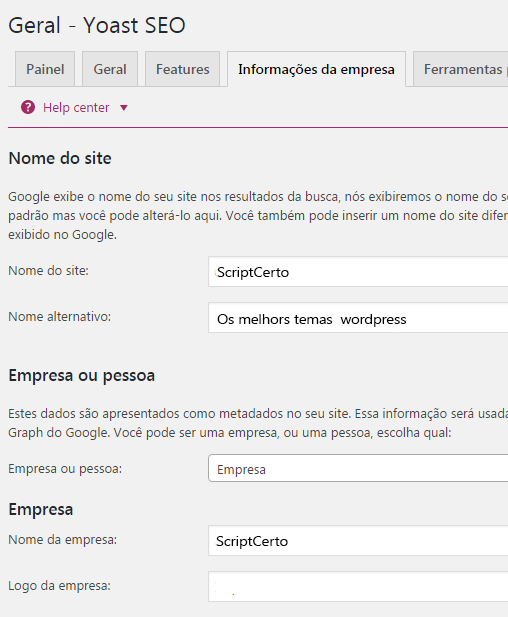
Nome do Site e Alternativo
Quando realizamos uma pesquisa “especifica” sobre uma marca, o Google tenta levantar dados relevantes de acordo com o nome especificado. Por exemplo, muitos de nossos visitantes quando querem retornar ao nosso site e não lembram a URL pesquisam por “Script Certo” ao invés de “Script Certo”. Nessa opção você pode definir o verdadeiro nome da sua marca e o “apelido” que é mais conhecido pelos usuários na hora das buscas e referências.
Site
Em nome do site deve ser utilizado o nome real da sua empresa. Aquele que será exibido nos resultados de buscas como nome referente a sua marca. No nosso caso utilizamos Script Certo. Teste e veja o resultado Script Certo.
Alternativo
Aqui você pode utilizar o nome que seus usuários utilizam para realizar pesquisas ou aquele apelido que deram a sua marca. Nessa opção nós utilizamos Script Certo. Teste e veja o resultado Script Certo.
Empresa ou Pessoa
As informações adicionadas aqui serão utilizadas pelo Google Knowledge Graphic para exibir informações especificas sobre sua entidade, produto, serviço ou empresa. Essas informações normalmente são exibidas do lado direito na página de pesquisa. Você deve ter percebido isso quando procurava uma celebridade, pessoa, artista, algum filme de cinema e etc.
Empresa
Você pode colocar o nome da sua empresa e adicionar a logo para serem exibidas nos resultados de pesquisas através do Google Knowledge Graphic garantindo informações exatas para os usuários que buscam pelo seu negócio.
Pessoa
Se você não possui marca registrada você pode adicionar o seu nome como criador do seu site/blog.
Painel | Tab Ferramentas para Webmaster
Não é segredo algum que utilizar o Google Webmaster Tools ajuda bastante no controle de indexação do seu conteúdo entre outras informações extremamente uteis para o dia a dia do seu site. Nós recomendamos que você se registre nas Ferramentas para Webmasters do Google. Veja como:
- Registre nas Ferramentas para Webmasters do Google
- Quando você chegar no processo de verificação, na TAB Método Alternativo, escolha o método “HTML Tag”
- Copie o Código
- Cole o código dentro do campo “Google Search Console” nas opções do Yoast SEO
- Delete tudo menos as letras e números que ficam em content=”copie o texto que fica dentro das aspas”
- Salve as Mudanças no Yoast SEO
- Limpe o Cache do seu Site (caso utilize) e acesse sua página principal
- Clique em “Verificar” nas Ferramentas para Webmasters do Google
Painel | Tab Segurança

Nesta opção você pode definir se os autores e editores do seu website podem redirecionar, desindexar e alterar as opções de SEO avançadas do plugin diretamente em seus artigos, assim como você pode fazer. Se você não quer que os autores tenham acesso a essas opções deixe marcado como Disabled.
Títulos e Metadados | Tab Geral

Forçar Reescrita dos Títulos
Esta opção afeta a estrutura do título para todas as suas páginas. Já que você quer controla-las escrevendo títulos e descrições únicas para cada página do seu blog, esta opção deve ser marcada como enabled.
Deixar essa caixa desmarcada (disabled) pode levar a uma má configuração dos seus títulos:

Dica: Você sempre pode checar o titulo de uma página ao passar o mouse sobre a tab do seu browser.
Nota: Se a opção Forçar Reescrita dos Títulos NÃO APARECE para você, significa que o seu tema trabalha com títulos de uma forma diferente. Esta opção continua funcionando através do seu tema mesmo que não apareça para você, ela está apenas em modo automático por trás das cenas. Se você quer ter essa opção de qualquer maneira é preciso acessar o arquivo functions.php nos arquivos do seu tema e remover essa linha de código => add_theme_support( ‘title-tag’ ). Remova a linha e salve o arquivo. Agora você já deve poder visualizar a opção de Forçar Reescrita dos Títulos nas opções do plugin.
Separador de Título
Escolha o tipo de separador que você quer ter entre o título e a descrição de uma página ou post. Por exemplo, Script Certo “|” INSTALAR E CONFIGURAR SEO PLUGIN BY YOAST…
Títulos e Metadados | Tab Página Inicial

Na tab Página Inicial você pode definir o título e a descrição para o seu site, ou melhor, para a página inicial do seu website. Como você pode observar esse título e descrição serão exibidos toda vez que um visitante acessar o seu website em “www.seusite.com”.
É muito importante que você leve um bom tempo para definir o titulo e descrição desta página, lembre-se que quando os visitantes encontrarem seu site nos motores de buscas essas serão as informações que eles encontrarão. Mantenha um título limpo e uma descrição clara, para ter certeza que seus visitantes saibam aonde estão seguindo e sobre o que seu blog escreve.
É importante lembrar que o nome do seu site deve estar na frente da descrição. Utilize o mesmo Modelo de Título que o nosso e você estará seguro.
Nota: Se você definir uma página especifica como sua Página Inicial em Configurações > Leitura, é importante saber que para modificar o título e descrição você precisa editar a página que você especificou diretamente na edição de páginas na seção do Yoast SEO.
Títulos e Metadados | Tab Tipos de Posts

Modelo de título
É recomendável que você escreva em cada post/página um título único. Esta opção permite que você determine um modelo padrão para o título de cada post e página. Você pode adicionar %%title%% como modelo de título. Você também pode querer adicionar o nome do seu site utilizando %%sitename%% no final. Exemplo:
“%%title%% – %%sitename%%” ficaria assim nas pesquisas “Como Instalar e Configurar o Yost SEO Plugin – Script Certo para este artigo. Aqui no Script Certo nós não utilizamos o nome do site no final dos artigos. Preferimos dar espaço para títulos maiores e otimizados, mas isso pode variar de acordo com o seu conteúdo.
Dependendo do tema que você utiliza pode ser possível encontrar mais opções nessa página além do padrão. Analise o tipo de conteúdo no qual o tipo de post está relacionado e verifique se é válido indexar esse tipo de conteúdo nos motores de busca.
Modelo de meta-descrição
Você pode adicionar um resumo a sua descrição com esse modelo “%%excerpts%%”, excerpts(resumos) são pequenos trechos gerados do seu conteúdo que pode ser retirados dos seus artigos e páginas. Lembre-se que isso é apenas um modelo pré-definido, para cada um de seus posts você pode querer resumos específicos e por isso você deve sempre fazê-los manualmente em cada artigo. Mas em caso de você esquecer de adicionar uma meta-descrição em um de seus artigos é bom deixar essa opção com algum modelo.
Meta Robots
Esta opção permite a você impedir os motores de buscas de indexarem seu conteúdo. Isso serve para conteúdo que você não deseja que seja indexado pelo Google. Marcando esta caixa você afirma que não deseja o conteúdo sendo exibido nas pesquisas dos motores de buscas.
Data na Prévia do Snippet
Lembre-se que é interessante que os visitantes vejam a data do seu artigo, mas para artigos que estão a um bom tempo indexados eles podem parecer desatualizados para os visitantes que podem escolher uma outra opção mais atual.
Yoast SEO Meta Box
Você precisa desta opção para atualizar partes individuais do seu conteúdo, portanto, deixe desmarcada. Marca esta opção irá desativa-la. É nesta opção que você define um título e descrição individual para cada página e post do seu site.
Variáveis de Modelo
Se você deseja saber quais as variáveis de modelo podem ser utilizadas nas descrições e títulos do seu website, veja a tabela abaixo e copie o que precisar:
VARIÁVEL |
DESCRIÇÃO |
|---|---|
| %%date%% | Retorna a data do post/página |
| %%title%% | Retorna o titulo do post/página |
| %%sitedesc%% | Retorna a descrição do website/blog |
| %%excerpt%% | Retorna um resumo do post/página com comprimento definido pelo tema |
| %%excerpt_only%% | Retorna um resumo do post/página com comprimento padrão ou gerado automaticamente |
| %%tag%% | Retorna a tag(marcador) do post/página |
| %%category%% | Retorna a Categoria do post/página |
| %%category_description%% | Retorna a descrição da categoria |
| %%tag_description%% | Retorna a descrição da tag(marcador) |
| %%term_description%% | Retorna a descrição de um termo definido (taxonomia por ex) |
| %%term_title%% | Retorna o titulo de um termo definido |
| %%modified%% | Retorna a data mais recente de modificação do post/página |
| %%id%% | Retorna o ID do post/página |
| %%name%% | Retorna o nome do autor do post |
| %%userid%% | Retorna o ID do autor do post |
| %%searchphrase%% | Retorna a frase digitada na pesquisa do usuário (no seu site) |
| %%currenttime%% | Retorna o horário atual |
| %%currentdate%% | Retorna a data atual |
| %%currentmonth%% | Retorna o mês atual |
| %%currentyear%% | Retorna o ano atual |
| %%page%% | Retorna o número da página (ex. página 3 de 10) |
| %%pagetotal%% | Retorna o número total de páginas |
| %%pagenumber%% | Retorna o número da página. |
| %%caption%% | Retorna a descrição do anexo |
| %%focuskw%% | Retorna a palavra-focus |
| %%cf_<nome_campo_personalizado>%% | Retorna um campo personalizado (modifique com o nome do seu CP) |
| %%ct_<nome_taxonomia_personalizado>%% | Retorna uma taxonomia personalizada (modifique com o nome da sua taxonomia personalizada) |
| %%ct_desc_<nome_taxonomia_personalizado>%% | Retorna taxonomia personalizada separada por virgula |
| %%sep%% | Retorna o separador definido nas opções do plugin |
Títulos e Metadados | Tab Taxonomias

Taxonomias são a melhor forma de categorizar e organizar seu conteúdo. Categorias e Tags fazem parte das taxonomias do WordPress.
Categorias vs. Tags
Pense em categorias como algo mais genérico, e tags como algo mais especifico. Por exemplo, SEO é uma categoria, On-Page SEO é uma tag.
Como você pode observar nós utilizamos um template(modelo) diferente em nosso site, nós acreditamos que desta forma facilita aos usuários entenderem o que eles estão vendo exatamente. Nosso modelo de titulo para a página da categoria guia do iniciante, “Guia do Iniciante WordPress | %%sitename%% ” pode ser traduzido da seguinte forma “Guia do Iniciante WordPress | Script Certo”
Observe que nós marcamos a opção “Meta Robots – noindex, follow” na seção de Tags. Isso porque nós não acreditamos que indexar as tags do nosso site possa trazer algum beneficio para o SEO. Isso é algo que pode variar entre websites, pense bem e veja se é recomendável que você permita que suas Tags sejam indexadas pelos motores de busca.
Se você tiver outras opções na seção taxonomia além de categorias e tags é recomendável que você não permita os motores de busca de indexarem este conteúdo. Para fazer isso marque a opção “Meta Robots – noindex, follow”, e você estará seguro. A não ser que se trate de algo importante em seu site como no caso de uma imobiliária que tem taxonomias importantes sobre os imóveis.
Sinta-se a vontade para utilizar nossas configurações, apenas lembre de modificar as informações corretamente.
Títulos e Metadados | Arquivos

Arquivos de Autor | Data
Nós desindexamos os Arquivos de data para evitar conteúdo duplicado em nosso site, mas ativamos a opção internamente (arquivo de autores) para que os usuários possam buscar artigos de acordo com o autor. Se você não deseja que elas apareçam nos resultados de pesquisa marque a opção “noindex”.
Mas se você pretende utilizar essa opção segue um exemplo de utilização:
Página do Autor: %%author%% | %%sitename%%
Página de Datas: %%page%% em %%date%% | %%sitename%%
Também pode utilizar um modelo semelhante ao que deixamos como exemplo na imagem para lhe ajudar a criar um titulo criativo.
Páginas Especiais

Essa opção está dedicada a duas páginas especificas. Páginas de buscas e páginas de erro 404. Você pode definir um modelo de título especifico para sua necessidade ou apenas utilizar um texto auto-explicativo como nós fizemos na imagem acima.
Títulos e Metadados | Outros

Configurações Gerais
Desindexar sub-páginas de arquivos
Você provavelmente não quer que seus visitantes caiam na página 2 do seu blog quando eles encontrarem seu site nos resultados de buscas, então deixe marcado como noindex.
Meta-keywords (palavras chave)
Deixa desmarcado (disabled), pois o Google não utiliza Meta Keywords.
Noodp e Noydir
Nós queremos que os motores de buscas exibam a nossa descrição inserida manualmente em páginas e posts, e não as que são usadas no diretório DMOZ e Yahoo. Deixe ativado (enabled).
Social | Tab Contas
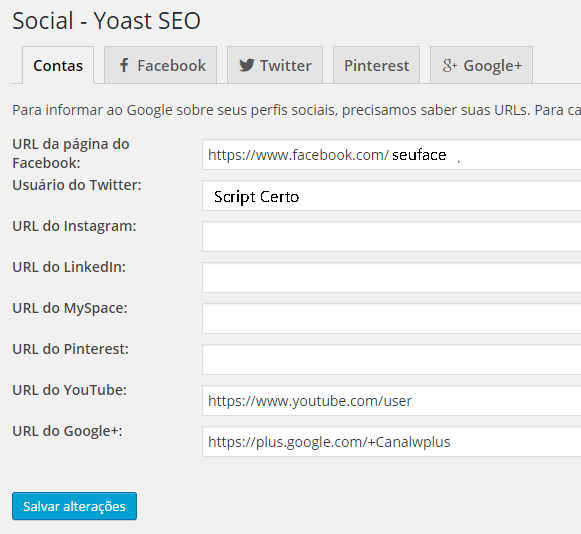
Integrar o seu site com as redes sociais já se tornou algo obrigatório. O plugin WordPress SEO by Yoast ajuda você a integrar as principais características, incluindo Facebook Open Graph, Twitter Cards, e Google+ meta data.
Facebook Open Graph e Twitter Cards basicamente formatam o artigo/página para que suas propriedades estejam estruturadas para cada rede social, assim:
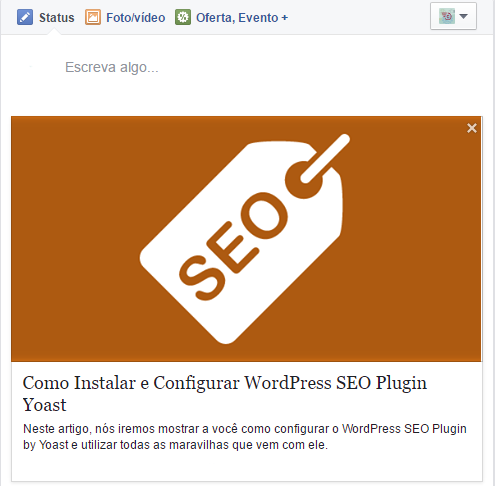
Entre com a URL para as redes sociais que você utiliza em seu site/blog para que o Google possa identificar a ligação entre seu site e a rede social de sua escolha. Após adicionar as URL você pode realizar algumas configurações dependendo da rede social escolhida.
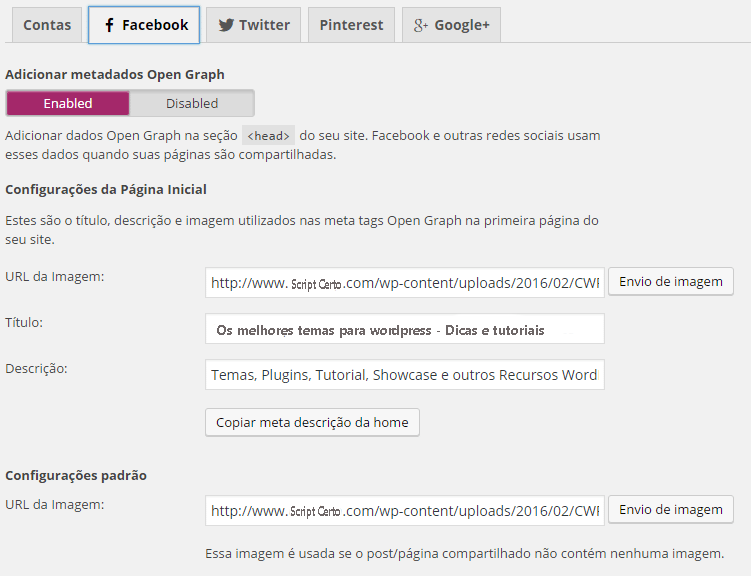
Se você deseja adicionar suporte para o Facebook, ative (enabled) a opção Open Graph.
Configuração de Página Inicial
Normalmente a maior preocupação é saber como seus artigos vão ser exibidos no Facebook, mas e a sua página inicial/home page? Nessa opção você deve definir uma imagem que represente a sua marca, título do seu site e a descrição do mesmo. Podem ser as mesmas informações utilizadas na página inicial do seu site para os motores de busca. Clique em copiar meta descrição da home para fazer isso de forma mais fácil.
Configuração Padrão
Se por um acaso seu post ou página não tiver nenhuma imagem no conteúdo ou destacada qual imagem deve ser exibida em seu lugar? Nós utilizamos a mesma imagem da página inicial, você pode fazer o mesmo ou fazer uma imagem personalizada.
Insights e Administradores do Facebook
Você pode adicionar um aplicativo (Facebook App) ou usuário para controlar as informações passadas ao Facebook. Escolha o seu perfil ou aplicativo.

A configuração do Twitter é muito mais simples e rápida. Apenas selecione a caixa para adicionar o Meta dados do Twitter e selecione o modo de visualização padrão para o seu site/blog. No Script Certo, nós utilizamos um resumo com imagem grande.

Na configuração do Pinterest é necessário realizar uma verificação da meta tag disponibilizada através da sua conta. Veja esse tutorial e adicione sua meta tag ao campo exigido. Depois de verificar com sucesso o Pinterest Open Graph será adicionado ao seu site, o que traz compatibilidade com seus posts.
Google+

Seguindo o padrão das outras mídias sociais, adiciona uma estrutura personalizada aos seus posts. Melhorando a aparência dos seus artigos compartilhados no Google+. Apenas adicione a URL da sua página no Google e clique em salvar.
Mesmo sabendo que ainda não chegamos na parte de otimização de conteúdo, mas é importante tomar nota que você pode usar a tab “social” para escrever descrições especificas que só devem aparecer quando publicados no Facebook, Twitter e Google+. Você também pode escolher uma imagem padrão apenas para uma das redes sociais.

Sitemap XML | Tab Geral

Sitemap é uma das principais ferramentas para manter os motores de buscas atualizados sobre seus posts e páginas. Ative (enabled) a opção para configurar o seu sitemap corretamente.
Entradas por páginas
Define a quantidade de entradas que devem ser exibidas na primeira página do seu Sitemap. Você está seguro ao utilizar as configurações padrão desta página, então vamos seguir para a próxima etapa.
Sitemap XML | Tab Sitemap de Usuário

Mantenha o autor/usuário desmarcado se você não acha que isso seja importante para o seu website. O Script Certo não utiliza essa opção.
Sitemap XML | Tab Tipos de Post

Agora devemos definir quais tipos de posts NÃO devem ser adicionados ao seu Sitemap XML. Você pode excluir mídia, portfolios, sliders, format e outras opções que você não precisa no seu Sitemap. Lembre-se que o Sitemap é a forma mais fácil de ter seu conteúdo indexado pelo Google, então tenha certeza que apenas conteúdos importantes sejam adicionados a ele.
Em posts, marque In Sitemap.
Em páginas, marque In Sitemap.
Outros tipos, marque de acordo com o que você considerar ser importante. Se você acredita que tem dados relevantes para os resultados que devem ser indexados, marque a opção de acordo. Lembre-se que essas opções variam de acordo com cada tema, plugins e sistema que você tem em seu site WordPress. Na dúvida, não adicione o conteúdo ao seu sitemap.
Sitemap XML | Tab Posts Excluídos

Essa seção permite que você defina páginas e posts individuais que NÃO serão exibidos no seu sitemap.
Posts to Exclude
Para excluir um post ou pagina especifico você deve adicionar o ID no campo especificado. Caso tenha mais de um ID separe por virgula.
Sitemap XML | Tab Taxonomia

Aqui nós apenas indexamos nossa categorias, se você acredita que tem outras taxonomias que precisam ser indexadas pelo Google, apenas desmarque a opção.
Assim que você tiver configurado as opções de Sitemap do Yoast, envie o Sitemap para as Ferramentas Webmasters do Google:
- Logue em sua conta do Google Webmaster Tools
- Do lado esquerdo, vá em Rastreamento => Sitemap
- Cole o final da URL do seu Sitemap => /sitemap_index.xml
- Limpe o cache do seu WordPress (caso utilize)
- Teste clicando no botão cinza “Sitemap de Teste”, atualize a página.
- Envie seguindo o mesmo processo, mas agora clique no botão azul.
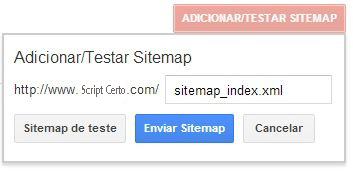
Se você estiver utilizando um plugin para Sitemaps, delete ele. Utilize a ferramenta do WordPress SEO by Yoast.
Avançado | Tab Breadcrumbs

Breadcrumbs do Yoast são as Trilhas de Navegação(Breadcrumbs) do seu site. Elas mostram o caminho que leva a uma certa página, se você observou neste artigo nós utilizamos Trilha de Navegação, elas ajudam no SEO do seu site e na usabilidade dos seus usuários.
Porém nós não recomendamos que você utilize esta função com o plugin do Yoast, se você quer adicionar Trilha de Navegação em seu site.
Avançado | Tab Links Permanentes

Mudar URL
Remover a base da categoria
Na nossa opinião não existe necessidade de utilizar a palavra “category” em nossas URLs. Nós removemos a base das categorias utilizando essa opção do Yoast que funciona perfeitamente.
Redirecionar URLs de anexos para as URLs de seus posts pais
Quando você faz upload de qualquer imagem, PDF, ou arquivo para o WordPress, os arquivos são armazenados na sua seção mídia. Isso significa que eles são acessíveis e buscáveis dependendo das suas configurações aqui. Selecionar esta opção irá redirecionar as URLs dos arquivos de mídia para o Post/Página pai. Geralmente isso é uma boa ideia, deixa marcado.
Limpar Links Permanentes
Remover palavras de parada das slugs
Esta opção remove palavras de parada como “o, a, um, uma, de, etc.” Removendo essas palavras de seus links pode torná-los mais limpos e descritivos, seus links serão ricos em palavras-chave (keywords). Selecionar está opção irá remover essas palavras, então deixe marcado.
Remover as variáveis ?replytocom
Aqui você pode remover este tipo de URLs: >> http://yoast.com/algum-post/#comment-102154 <<, essa opção é totalmente recomendada já que ela previne conteúdo duplicado e aumenta a eficiência dos Crawlers do Google e outros motores de busca. Deixe marcado.
Se você tem .html(ou similar) no final dos seus posts, então selecionar essa opção irá adicionar uma barra “/” no final das suas URLs. Nós não precisamos utilizar essa opção porque nossa estrutura de links permanentes é diferente, mas se no seu caso é necessário, marque esta opção.
Redirecionar URLs feias para links permanentes limpos
Se alguém usar uma letra incorreta em um link de seu site, esta opção irá tentar redirecionar para a URL correta. No entanto, não é recomendado utilizar esta opção pois pode causar problemas no seu website, deixe desmarcado.

Limpando o Cabeçalho (head)
Ocultar os links RSD
A não ser que você utilize um serviço terceirizado que utiliza xml-rpc para publicar em seu blog remotamente (e nós assumimos que você não está), deixe essa opção oculta.
Ocultar os links WLW Manifest
E a não ser que você utilize Windows Live Writer, deixe essa opção oculta.
Ocultar os shortlinks para os posts
WordPress fornece links curtos (shortlinks) para cada um dos seus posts, no qual é um permalink (link permanente) de toda forma. Recomendamos Deixar essa opção oculta.
Ocultar os links RSS
Se o seu website é dedicado a um blog deixe esta opção exibida (show). Se você utiliza o WordPress como website dos serviços para a sua empresa deixe isso oculto, se você tiver um blog em seu site então deixe como show.
Avançado | Tab RSS

Se você observar o código padrão do plugin, eles fazem sentido. Nós preferimos utilizar outras configurações, veja abaixo:
Inicio de Cada Post: %%BLOGDESCLINK%%
Final de Cada Post: %%POSTLINK%%
Essa é a forma como nós utilizamos essas configurações, talvez você queira utilizar de forma diferente.
Ferramentas | Editor de Arquivos

Nesta seção você pode editar seus arquivos robots.txt e .htaccess de uma forma mais simples. Caso o seu site ainda não tenha um arquivo Robots.txt ele irá lhe fornecer uma opção para criá-lo, então você pode editá-lo da maneira que desejar.
Você pode utilizar o robots.txt aqui do Script Certo, mas lembre-se de remover as partes que contém nossos diretórios (pois não irão fazer nenhum efeito no seu website)..
Ferramentas | Editor em Massa
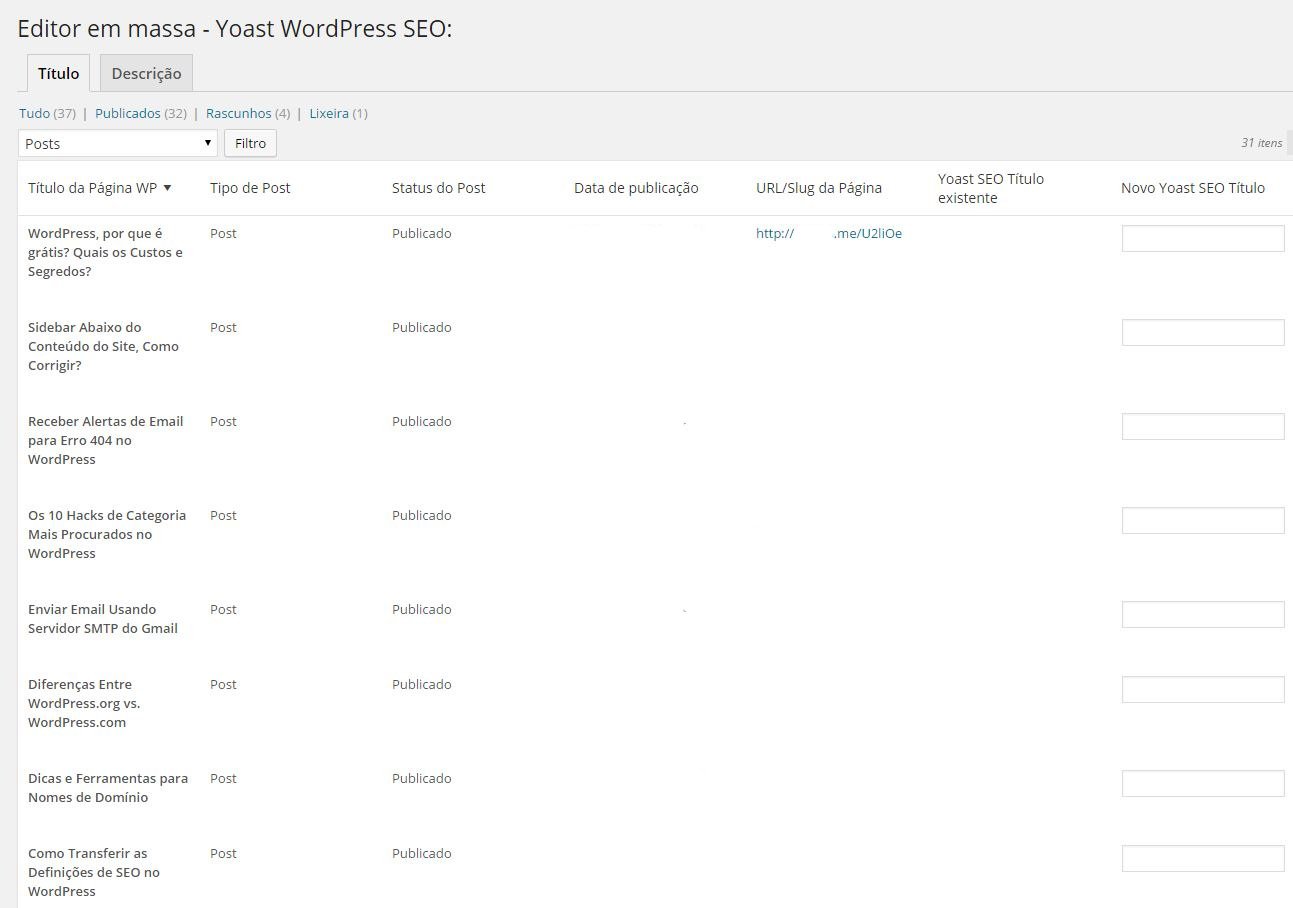
Se você quer editar os títulos e descrições SEO em modo geral, você pode fazer isso aqui. Essa opção facilita bastante caso você precise otimizar os títulos/descrições dos seus artigos sem precisar ter que ir de página por página. Em sua última atualização foi adicionadas diversas informações meta sobre os posts e páginas.
Ferramentas | Importar de Outros Plugins
Sinceramente nós não recomendamos essa opção a não ser que você esteja criando um site idêntico com as mesmas necessidades. De outra forma é necessário que você otimize cada configuração independente para cada site.
Você pode importar, exportar, importar de outros plugins e das versões antigas do Yoast SEO.
Extensões

As extensões do WordPress SEO são para pessoas com necessidades diferentes, vamos ver se esse é o seu caso:
WordPress SEO Premium
A redirect manager + Google Webmaster Tools
Essa ferramenta permite que você crie e gerencie redirecionamentos de sua instalação no WordPress, permitindo que você facilmente redirecione URLs velhas para as novas, resolvendo problemas comuns. Ela é extremamente poderosa por que tem completa integração com o Google Webmaster Tools. Esse módulo de redirecionamento pode tratar dos redirecionamentos para você ou gerar um arquivo de redirecionamento que você pode incluir nas configurações do Apache ou NGINX do seu servidor.
Suporte Premium
Comprando o WordPress SEO Premium você garante acesso ao suporte exclusivo do Yoast. Você pode enviar email para retirar suas duvidas sobre como utilizar o plugin ou para resolver seus problemas de como configurar seu website.
Video SEO

Indexar seus videos com títulos, descrições e miniaturas nunca foi tão fácil utilizando a extensão Vídeo SEO para o WordPress SEO Plugin. O Plugin Video SEO vai garantir que seus videos serão exibidos corretamente nos resultados dos motores de buscas, com uma miniatura, título e descrições personalizadas. Seus videos vão atrair mais atenção e irão rankear melhor.
Local SEO

Você quer ter certeza que sua empresa vai rankear bem no Google em sua localidade? Quer ser encontrado facilmente por parceiros e consumidores em sua vizinhança? E deseja melhorar a usabilidade do seu site simplesmente por adicionar a localização e os horários de funcionamento em seu site? O plugin Local SEO para WordPress ajuda você a configurar o seu site de uma forma que irá rankear melhor na comunidade local nas pesquisas do Google. Além disso, improvisa a usabilidade da sua página de contato para o seu site.
News SEO

O plugin News SEO para o WordPress SEO irá ajudar você a fazer todas as coisas que permite otimizar o seu site para as News do Google. Ele cria um XML News Sitemaps, feeds RSS das Escolhas dos Editores, e permite utilizar a tag standout junto com a news_keyword. Essa extensão permite que você utilize um pouco mais de opções avançadas, você pode definir um artigo especifico para o XML News Sitemaps, especificar News keywords, e configurar o gênero.

Encontrando a Palavra Focus
Não investigar uma boa palavra focus é um entre vários erros comuns que nós vemos quando as pessoas usam WordPress SEO. Tentando adivinhar palavras-chave sem utilizarem as ferramentas corretas irá levar a uma grande perda de tempo. Você precisa saber que suas palavras-chave estão sendo buscadas, e se o seu site é capaz de rankear alto para aquela palavra-chave em questão.
Felizmente, investigar palavras-chave é muito fácil de aprender.
Primeira coisa a saber é que você deve investigar palavras-chave ANTES de escrever o seu conteúdo. Isso previne que você tenha que voltar e re-otimizar ele. Ou pior, reescrever ele por completo.
Para encontrar uma boa palavra-chave, vá para google.com e comece a escrever uma frase. Google irá automaticamente sugerir o final de acordo com o histórico de buscas. Isso é chamado de Google Autocomplete e é um dos melhores lugares para iniciar.

Assim que você conseguir algumas ideias, vá para o Google Keyword Planner. Esta ferramenta irá lhe dizer quantas pessoas estão buscando por aquela frase em particular, entre outras informações que são do seu interesse. (É necessário criar uma conta no Google Adwords para utilizar a ferramenta)

Isso diz que “wordpress seo” tem em média 572 mil buscas/mês para pessoas no mundo todo, utilize o filtro para a sua localidade ou país para obter uma busca mais detalhada. Você basicamente vai fazer o mesmo para cada palavra-chave que você deseja rankear para o seu site, e para ter novas ideias de palavras chave provavelmente é uma ótima opção.
Aqui está a essência da palavra-chave:
- Criando uma página para cada tópico (ex. produtos/serviços) permite uma melhor segmentação de palavra-chave
- Suas páginas sobre, contato, e portfólio normalmente não precisam de palavras focus
- Suas páginas home, produtos/serviços e artigos do blog, precisam.
- A competição de palavras-chave do planejador de palavras-chave do Google são para o Adwords, não para SEO.
- Mais pesquisas mensais significa mais competição
- Palavras conhecidas como “Consulta de SEO” são normalmente bem competitivas
- Palavras-chave de longo alcance (long-tail SEO) como “Consultante SEO de WordPress” são melhores de competir
- Use sempre a mesma página para segmentar palavras similares (plurais e palavras em ordens diferentes)
- Use cada página/post em seu site para apenas 1 palavra-chave
- Não segmente a mesma palavra-chave para várias páginas/artigos
Otimizando Páginas e Posts Individuais
Parabéns, você configurou seu WordPress SEO plugin com sucesso! Agora é o momento de otimizar páginas e posts individuais.
Você realmente acredita que apenas configurar o plugin e deixar que ele faça todo o trabalho para você seja o suficiente? Na verdade, não é. Nós iremos começar a verdadeira otimização do seu conteúdo diretamente em cada post/página. Assim você pode ter certeza de que eles estão corretamente configurados para aparecer nos resultados dos motores de buscas.
Vamos dar uma olhada nas configurações que o plugin WordPress SEO by Yoast adiciona em seu WordPress, diretamente em seus posts e páginas.
Yoast SEO | Palavra-Chave
Utilize essa seção do Yoast para verificar o score do seu post ou página e otimizar as partes informadas pela ferramenta.
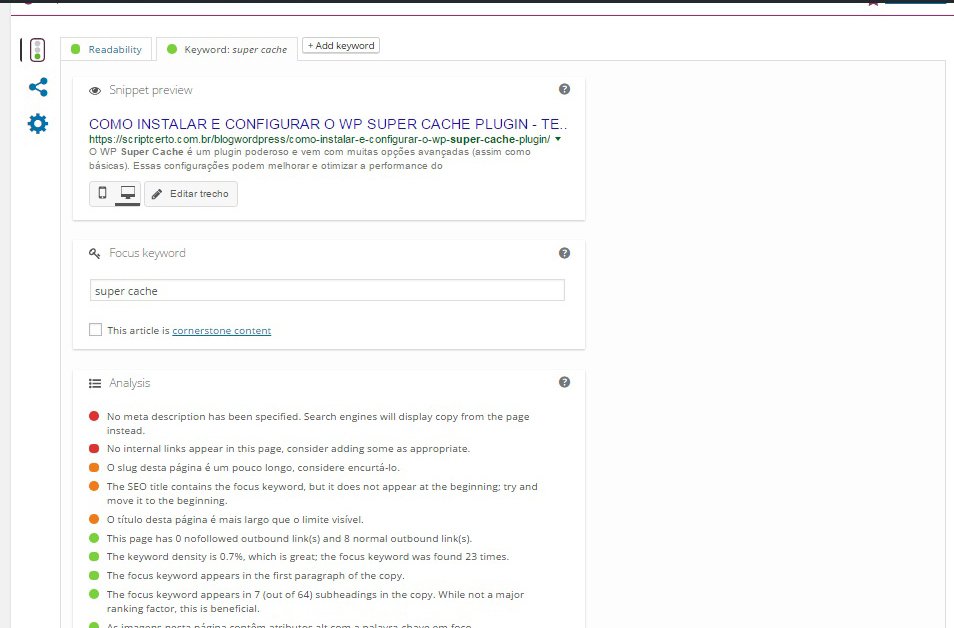
Snippet Editor
Agora você pode editar o Título e a descrição diretamente no snippet disponibilizado pelo plugin. Apenas clique com o cursor em cima do titulo ou descrição para realizar a edição do conteúdo.
Focus Keyword
Como falado anteriormente, a sua palavra-chave focus será utilizada nesta seção para dar uma ideia de como o seu artigo/página se destaca com as tecnicas que o Google aplica no conteúdo do seu site. Muito bom para otimizar conteúdo e sua palavra focus. Você também tem a opção de ver quantas vezes a Palavra Focus aparece nas variáveis disponíveis. (Cabeçalho do Artigo, Título da página, URL da página, Conteúdo, Meta descrição.)
Content Analysis
Você sempre deve utilizar essa ferramenta extremamente importante. Ela vai lhe dar uma análise detalhada de acordo com a palavra-chave foco que você tiver escolhido para o artigo. Tente otimizar seu conteúdo o máximo possível, mas não se mate tentando colocar todos os círculos em verde. Círculos em Amarelo e Laranja são relativamente bons, evite ter mais de 2 vermelhos em seus artigos/páginas e você estará seguro.
Algumas dicas para você utilizar melhor essa ferramenta:
- Círculos verdes não substituem círculos amarelos ou laranjas.
- Tente utilizar a palavra-chave em pelos menos 1 cabeçalho h2.
- Mantenha o Link do post curto e objetivo, tente adicionar a palavra-chave ao link.
- Utilize apenas uma palavra-chave Focus – por isso é chamada de palavra focus.
- Motores de buscas utilizam um máximo de 60 caracteres para o titulo – então, não passe disso.
- Eles também utilizam um máximo de 156 caracteres para a meta-descrição.
- Leve o tempo que precisar com Títulos e Meta-descrições. Serão os primeiros itens a serem vistos pelos visitantes no Google.
- Inclua a sua palavra focus pelo menos 1-2 vezes a cada 3-4 parágrafos.
- Uma dessas palavras deve estar entre as 1°- 3° sentenças.
- Otimize suas imagens utilizando texto alternativo “alt=”.
- Utilize links internos e externos quando apropriado, com uma descrição.
- Evite renomear links de seus posts e se fizer, configure um redirecionamento 301.
Yoast SEO | Readability
Você pode verificar as sugestões do plugin para melhorar a leitura do seu conteúdo. As práticas utilizadas aqui são testadas para otimizar e facilitar a leitura dos usuários e visitantes. Mas não leve as indicações de melhoria totalmente ao pé da letra, cada tipo de conteúdo tem diferentes formas de escrita e produção.
Yoast SEO | Tab Avançado

Aqui você pode deixar as configurações como padrão na maioria das vezes. Mas se você deseja saber o que estas opções fazem, então siga a explicação:
Meta Robots Index
Define se este artigo/página deve ou não ser indexado nos resultados de buscas. Para artigos ele normalmente vai estar como Index, mas se você tem uma página e não deseja que ela seja exibida nos resultados de buscas este é o lugar onde você pode configurar essa opção.
Meta Robots Follow
Aqui você pode escolher se os motores de buscas devem seguir este artigo ou não. Lembre-se que seguir não é o mesmo que indexar, neste caso os motores de buscas estarão cientes da existência da página e dos links que ela contém, mas eles não serão exibidos nas buscas.
Meta Robots Advanced
Estas opções podem danificar o seu artigo/página se você não sabe o que realmente fazem, é recomendado deixar o padrão.
URL Canônica
As URLs Canônicas servem para priorizar uma URL. Ex: você pode visitar, Script Certo.com ou www.Script Certo.com.br. As duas URLs tem o mesmo destino, mas tem nomes canônicos diferentes. Se você deseja priorizar uma URL, utilize essa ferramenta. Dessa forma os motores de busca sabem qual URL deve ser indexada.
Tab | Social

Na tab social você pode definir título, descrição e uma imagem exclusiva para as redes sociais Facebook e Twitter. Essa opção é boa quando você deseja que seus artigos tenham uma imagem diferente nos compartilhamentos das redes sociais.
Já ouviu falar no Google Accelerated Mobile Pages? Esse projeto open source agora é fator de rank para pesquisas feitas por dispositivos móveis e nós criamos um tutorial completo de Como Usar Accelerated Mobile Pages no WordPress. Já que está no ritmo de otimização SEO, não perca seu tempo e aproveite nossas dicas.
Conclusão
Como você pode perceber o plugin WordPress SEO do Yoast é uma ferramenta extremamente poderosa que lhe dá diversas opções. Ela turbina o SEO do seu website com apenas alguns cliques e configurações personalizadas para a sua necessidade.
Mas existe muito mais para otimizar o SEO do seu website, pesquise e analise sua concorrência, entenda o seu público e tente escrever conteúdo otimizado para que alcance o melhor ranking SEO para o seu site WordPress. Você pode querer ler nosso Guia do Iniciante SEO para ver como otimizar ainda mais o seu website.
Lembre-se que cada site tem uma necessidade diferente. Então estude seu conteúdo e veja o que é e o que não é válido para ser indexado pelos motores de buscas. Se você não entende sobre SEO e tem receio de fazer alterações, você pode nos contratar para otimizar o SEO do seu site WordPress utilizando o plugin WordPress SEO by Yoast.
Se você gostou desse artigo considere compartilhar nas redes sociais. Siga-nos nas redes sociais para acompanhar mais artigos como esse. Se de alguma forma este artigo lhe foi útil deixa seu comentário abaixo para podermos saber a sua opinião.










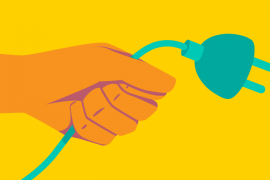



Nossa estou impressionado com tamanha qualidade do seu artigo, realmente é tudo o que eu procurava para conseguir aumentar o meu score de crédito, vou colocar suas dicas em prática e ver os resultados, muito obrigado por compartilhar.